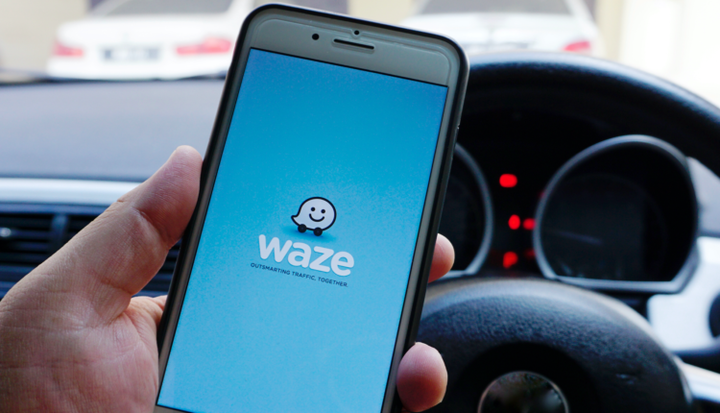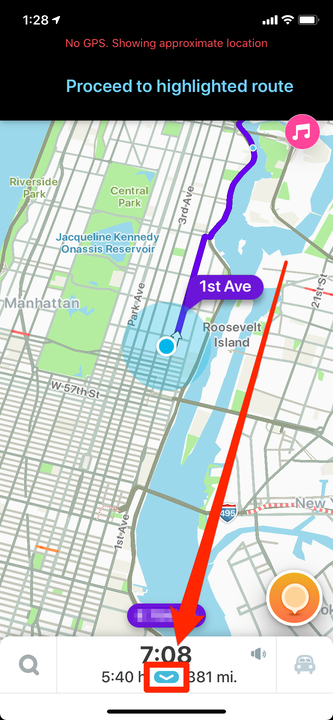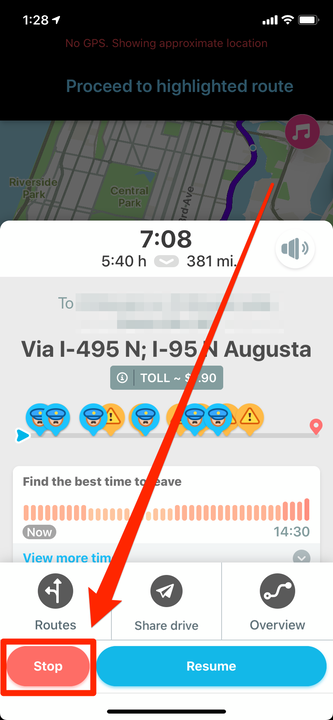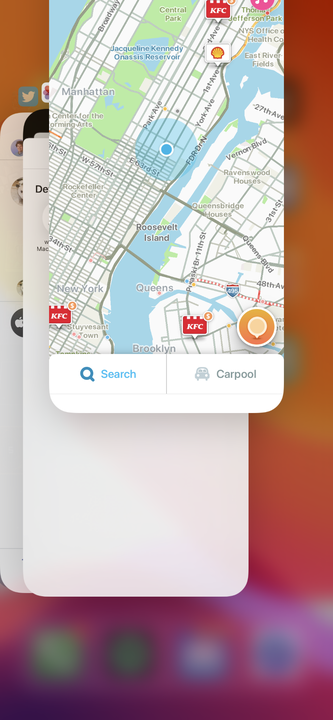Come disattivare Waze in 2 modi per risparmiare batteria e dati
- Il modo più semplice per disattivare Waze è chiudere semplicemente l'app.
- Puoi anche disattivare la navigazione di Waze toccando il pulsante "Stop" dell'app, nascosto in un piccolo menu.
- Dovresti disattivare la navigazione Waze quando non la usi, poiché può consumare batteria e dati mobili.
Waze è una delle app di navigazione più affidabili in questo momento e non è difficile capire perché. Oltre a dare indicazioni precise, Waze
ti avvisa anche delle condizioni del traffico, delle auto ferme, delle buche e persino degli autovelox lungo il percorso.
Tuttavia, per stare al passo con tutti questi aggiornamenti, Waze consuma molta batteria. Se non stai caricando il telefono mentre usi l'app, può consumare tutta la tua energia più velocemente di quanto potresti pensare.
Se la batteria del tuo telefono sta esaurendo la batteria o se Waze ti sta semplicemente distraendo, ti consigliamo di spegnerlo. Ecco come disattivare Waze, indipendentemente dal fatto che tu stia utilizzando l'app sul tuo iPhone o dispositivo Android.
Come disattivare Waze
Esistono due modi per disattivare Waze.
Il primo può essere fatto all'interno dell'app. Se non vuoi più che Waze ti dia indicazioni stradali, ma non vuoi chiudere l'app:
1 Toccare la piccola freccia blu nella parte inferiore dello schermo.
Questa freccia sarà in basso al centro dello schermo.
2 Si aprirà un menu. Tocca "Stop" in basso a sinistra.
Seleziona l'opzione "Stop".
La navigazione verrà annullata e Waze smetterà di fornire indicazioni stradali. Se vuoi riprendere la navigazione verso la stessa destinazione, premi "Cerca" nell'angolo in basso a sinistra dell'app; la tua destinazione più recente sarà nell'elenco visualizzato.
Anche dopo aver interrotto Waze in questo modo, è probabile che l'app traccerà comunque la tua posizione. Per interrompere anche questo, chiudi l'app.
Per chiudere le app su un iPhone:
- Se il tuo iPhone ha un pulsante home fisico, tocca due volte questo pulsante per aprire il selettore di app. Scorri verso l'alto sulla finestra di Waze per chiuderla.
- Se il tuo iPhone non ha pulsanti, scorri lentamente verso l'alto dalla parte inferiore dello schermo fino a quando non viene visualizzato il selettore di app. Scorri verso l'alto sulla finestra di Waze per chiuderla.
Waze consuma anche molti dati Internet.
Per chiudere le app su un Android:
- Se il tuo dispositivo Android ha un pulsante che assomiglia a due rettangoli sovrapposti, premilo per aprire la visualizzazione Tutte le app, quindi scorri Waze fuori dallo schermo.
- Se il tuo Android non ha pulsanti fisici, scorri lentamente verso l'alto dalla parte inferiore dello schermo per aprire il menu Tutte le app. Scorri Waze fuori dallo schermo per chiuderlo.
- Se stai utilizzando un dispositivo Samsung Galaxy, premi l'opzione "App recenti", che si trova a sinistra del pulsante Home. Scorri Waze fuori dallo schermo quando appare.